Tạo USB cài đặt Windows 8.1 bằng công cụ “chính hãng” từ Microsoft
Bài viết này tôi sẽ hướng dẫn bạn đọc cách tạo USB/DVD cài đặt Windows 8.1 bằng công cụ Windows 7 USB/DVD Download Tool.
Năm 2009, khi chính thức giới thiệu đến người dùng hệ điều hành Windows 7 RTM, Microsoft cũng đã phát hành công cụ Windows 7 USB/DVD Download Tool giúp người dùng tiến hành tạo USB/DVD cài đặt Windows 7 từ tập tin ISO Windows 7.
Mặc dù Microsoft đã không cập nhật phiên bản mới cho Windows 7 USB/DVD Download Tool nhưng nó vẫn hoàn toàn hỗ trợ tốt các phiên bản Windows mới phát hành. Và Windows 8.1 là phiên bản mới nhất là công cụ này hỗ trợ.
Có thể xem Windows 7 USB/DVD Download Tool là công cụ tốt nhất dành cho việc khởi tạo USB/DVD có khả năng tự khởi động và chứa bộ cài đặt Windows. Tuy nhiên, với Windows 8.1, công cụ này không hỗ trợ tạo USB/DVD có khả năng tự khởi động và chứa bộ cài đặt Windows 8.1 tương thích tốt với UEFI bằng công cụ Rufus
Bài viết này tôi sẽ hướng dẫn bạn đọc cách tạo USB/DVD cài đặt Windows 8.1 bằng công cụ Windows 7 USB/DVD Download Tool
Trước tiên, bạn tiến hành tải về Windows 7 USB/DVD Download Tool. Công cụ này hỗ trợ khá tốt trên các phiên bản Windows, từ 32bit đến 64bit. Sau đó bạn chuẩn bị 1 USB trống có dung lượng khoảng 4GB cho bản Windows 8.1 32bit hoặc 8GB cho bản Windows 8.1 64bit
Video đang HOT
Sau khi tải về xong, bạn tiến hành cài đặt Windows 7 USB/DVD Download Tool lên máy tính.
Sau khi cài đặt xong, bạn khởi động Windows 7 USB/DVD Download Tool lên để bắt đầu sử dụng. Tại màn hình đầu tiên, bạn hãy nhấn Browse và tìm đến tập tin ISO cài đặt của Windows 8.1 trên máy tính. Và chuyển sang bước kế tiếp
Tại bước kế, bạn hãy chọn tùy chọn khởi tạo cho USB hay DVD. Theo tiêu chí của bài viết này thì tôi chọn USB
Sau đó Windows 7 USB/DVD Download Tool sẽ tiến hành nhận diện thiết bị USB đang kết nối với máy tính và hiển thị thông tin cho người dùng biết. Bây giờ bạn hãy nhấn Begin Copying.
Tiếp theo đó là một số hộp thoại cảnh báo về dữ liệu trên USB sẽ xuất hiện, bạn hãy lần lượt nhấn Erase USB Device
Và Yes cho từng hộp thoại để bỏ qua
Ok, bây giờ Windows 7 USB/DVD Download Tool sẽ tiến hành sao chép, khởi tạo và biến chiếc USB thành USB tự khởi động chứa dữ liệu cài đặt Windows 8.1.
Thế là xong, bây giờ bạn đã có trong tay 1 chiếc USB cài đặt Windows 8.1 rồi đấy. Chúc bạn thành công.
Theo VNE
Microsoft cho đặt hàng trước Windows 8.1, giá từ 119 USD
Windows 8.1 không được áp dụng chính sách khuyến mại giảm giá như Windows 8 trước đây.
Microsoft mới đây vừa cho phép người dùng đặt hàng trước hệ điều hành Windows 8.1 với giá bán 119 USD cho phiên bản Windows 8.1 thường, và 199 USD cho bản Windows 8.1 Pro. Đây là phiên bản dành cho những người dùng không sử dụng Windows 8 mà muốn nâng cấp thẳng lên Windows 8.1, tức là những ai đang dùng Windows 7, XP, Vista. Với những ai đang dùng Windows 8 thì như đã nói trước đây, họ có thể nâng cấp lên 8.1 miễn phí từ Windows Store. Các bản cho phép đặt trước này là bản cài đặt bằng đĩa DVD (cũng sẽ được bán ra vào 18/10 tới).
Một điều khá ngạc nhiên là Microsoft không hề áp dụng chính sách giảm giá, khuyến mại nào cho Windows 8.1, điều mà họ thực hiện khá rầm rộ trên Windows 8, như nâng cấp Windows 8 với giá 40 USD...Ngoài ra, một thay đổi nữa trên Windows 8.1 là bạn không cần phải đang dùng 1 phiên bản Windows cũ mới có thể cài đặt HĐH này như Windows 8 trước đây.
Theo VNE
iOS 7: Cài đặt ứng dụng "xịn" không cần Jailbreak ngay trên iPhone/iPad  Ứng dụng cho phép cài đặt ứng dụng ngay trên iPhone/iPad, hạn chế sử dụng máy tính, không yêu cầu jailbreak. Thực hư ra sao? AppStore của Apple với số lượng ứng dụng ngày càng tăng, nhưng rất nhiều ứng dụng trong đó đều tính phí và không phải người dùng nào cũng sẵn sàng thanh toán để tải về. Hiện nay trên...
Ứng dụng cho phép cài đặt ứng dụng ngay trên iPhone/iPad, hạn chế sử dụng máy tính, không yêu cầu jailbreak. Thực hư ra sao? AppStore của Apple với số lượng ứng dụng ngày càng tăng, nhưng rất nhiều ứng dụng trong đó đều tính phí và không phải người dùng nào cũng sẵn sàng thanh toán để tải về. Hiện nay trên...
 Clip bé gái nghèo "giật" đồ cúng cô hồn gây sốt mạng: Gia chủ tiết lộ câu chuyện phía sau00:23
Clip bé gái nghèo "giật" đồ cúng cô hồn gây sốt mạng: Gia chủ tiết lộ câu chuyện phía sau00:23 Phim 18+ đang viral khắp thế giới: Cảnh nóng khét lẹt hút 10 triệu view, xem mà không dám tin vào mắt mình01:30
Phim 18+ đang viral khắp thế giới: Cảnh nóng khét lẹt hút 10 triệu view, xem mà không dám tin vào mắt mình01:30 Tiếc nuối của bản nhạc phim Mưa Đỏ đang gây sốt mạng xã hội04:43
Tiếc nuối của bản nhạc phim Mưa Đỏ đang gây sốt mạng xã hội04:43 Bắt khẩn cấp 4 đối tượng YouTuber ẩu đả, gây rối trật tự công cộng03:38
Bắt khẩn cấp 4 đối tượng YouTuber ẩu đả, gây rối trật tự công cộng03:38 Vụ 2 anh em làm việc tốt nghi bị đánh dã man ở Bắc Ninh: Camera ghi cảnh trước va chạm01:44
Vụ 2 anh em làm việc tốt nghi bị đánh dã man ở Bắc Ninh: Camera ghi cảnh trước va chạm01:44 1 Anh Trai Vbiz bị chỉ trích vì đoạn clip "cà hẩy" quá phản cảm00:37
1 Anh Trai Vbiz bị chỉ trích vì đoạn clip "cà hẩy" quá phản cảm00:37 Hé lộ chân dung chủ nhân ca khúc hút 14 triệu view do Mỹ Tâm thể hiện ở A8001:12
Hé lộ chân dung chủ nhân ca khúc hút 14 triệu view do Mỹ Tâm thể hiện ở A8001:12 Hơn 2 giờ truy bắt đối tượng sinh năm 1995 sát hại Thiếu tá công an01:08
Hơn 2 giờ truy bắt đối tượng sinh năm 1995 sát hại Thiếu tá công an01:08 BTV Khánh Trang trở lại sau 1 tháng kể từ vụ đọc sai, netizen sốc khi biết lý do02:47
BTV Khánh Trang trở lại sau 1 tháng kể từ vụ đọc sai, netizen sốc khi biết lý do02:47 Hội bạn thân đồng loạt an ủi Thúy Ngân vì chia tay với "nam thần màn ảnh Việt"?00:28
Hội bạn thân đồng loạt an ủi Thúy Ngân vì chia tay với "nam thần màn ảnh Việt"?00:28 Tác giả bài 'Khúc hát mừng sinh nhật' kiếm được bao nhiêu tiền bản quyền?03:30
Tác giả bài 'Khúc hát mừng sinh nhật' kiếm được bao nhiêu tiền bản quyền?03:30Tiêu điểm
Tin đang nóng
Tin mới nhất

NVIDIA và ADI bắt tay thúc đẩy kỷ nguyên robot thông minh

Doanh nghiệp thương mại điện tử, bán lẻ trở thành mục tiêu ưu tiên của hacker

Ra mắt ứng dụng hỗ trợ ra quyết định lâm sàng cho hệ thống y tế tích hợp AI

Windows 10 "nổi loạn" giành lại thị phần từ Windows 11 ngay trước giờ G

Cách kéo dài thêm một năm hỗ trợ miễn phí cho Windows 10

Mô hình LLM phản hồi sai nếu bị dẫn dắt bằng thủ thuật tâm lý

Những tính năng đã biến mất khỏi smartphone

Người dùng 'sập bẫy' trước chiêu trò buộc nâng cấp iPhone của Apple

Thói quen gây hao pin trên điện thoại Android cần bỏ ngay

Apple có thể phải 'nhờ cậy' Google Gemini sau khi trì hoãn nâng cấp lớn cho Siri tới năm 2026

Quay màn hình iPhone chất lượng cao hơn với iOS 26

Công ty khởi nghiệp AI Anthropic trả 1,5 tỉ đô la để dàn xếp vụ kiện bản quyền
Có thể bạn quan tâm

Profile "đỉnh nóc" Vũ Ngọc Duy đánh bại gần 1.000 thí sinh, thủ khoa BSNT 2025
Netizen
01:44:26 11/09/2025
Nữ ca sĩ đình đám bị tố cố tình vi phạm pháp luật, có nguy cơ "bóc lịch"?
Sao châu á
00:24:08 11/09/2025
Lại thêm 1 phim Việt cực cuốn làm khán giả hóng mòn mỏi, nữ chính ai nghe tên cũng nổi da gà
Phim việt
00:02:00 11/09/2025
Đoạn clip viral: Phu nhân phát hiện chồng ngoại tình với nhân viên ngay trên bàn tiệc, chi tiết quan trọng liên quan đến hạt đậu phộng
Phim châu á
23:57:50 10/09/2025
Trẻ chơi trong hố cát ngập nước suýt bị chôn vùi, được người đi biển cứu
Thế giới
23:48:43 10/09/2025
Tình trạng nghệ sĩ Thương Tín
Sao việt
23:45:20 10/09/2025
Selena Gomez gây sốc visual trước thềm đám cưới: Xinh đẹp sắc sảo khó tin
Sao âu mỹ
23:39:13 10/09/2025
NSƯT Tân Nhàn là nữ ứng viên Phó giáo sư duy nhất ngành Nghệ thuật 2025
Nhạc việt
23:22:29 10/09/2025
Kỳ công tái hiện Thành cổ Quảng Trị trên phim trường 50 ha của 'Mưa đỏ'
Hậu trường phim
23:07:11 10/09/2025
Lamine Yamal được ưu ái đặc biệt, gây bất ổn phòng thay đồ Barca
Sao thể thao
21:58:59 10/09/2025
 Dell Venue 8 Pro và Venue 11 Pro: bộ đôi “sát thủ” chạy Windows 8.1 ra mắt
Dell Venue 8 Pro và Venue 11 Pro: bộ đôi “sát thủ” chạy Windows 8.1 ra mắt Đánh giá tablet doanh nhân Dell Latitude 10-ST2
Đánh giá tablet doanh nhân Dell Latitude 10-ST2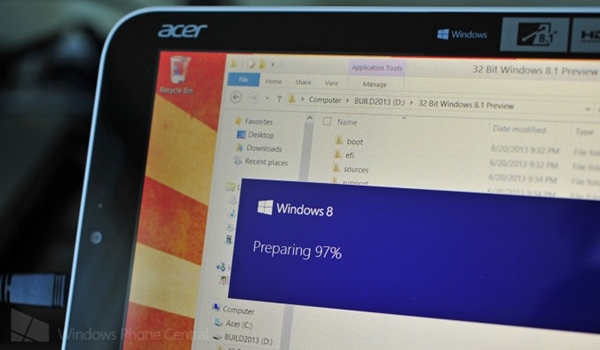
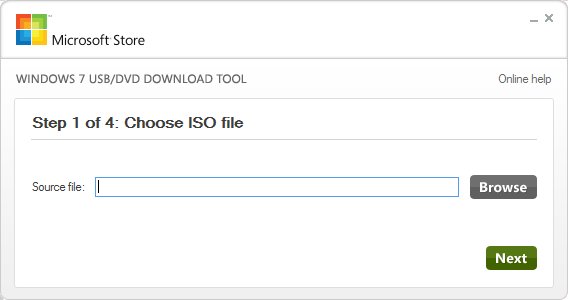
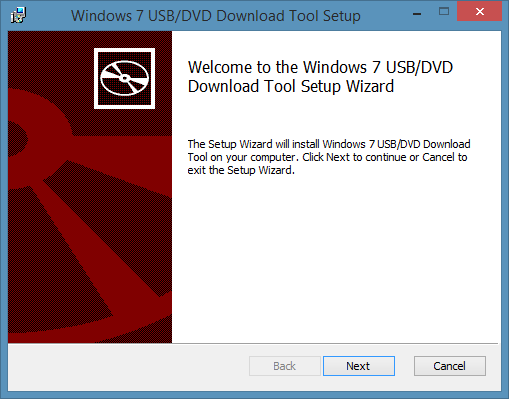
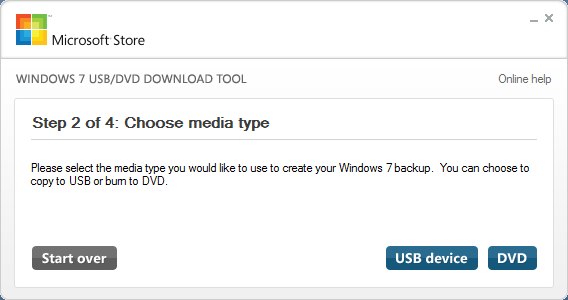
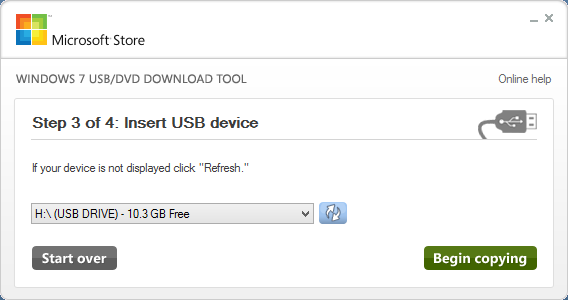

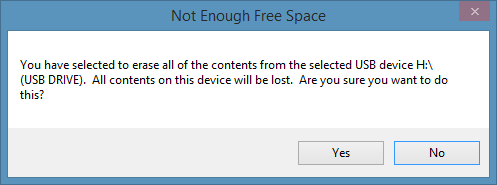
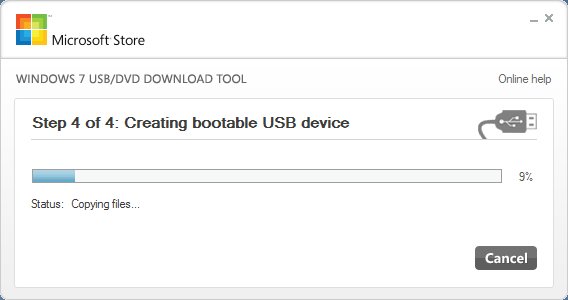
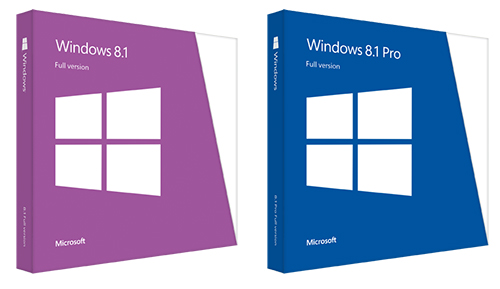
 TOP 5 phần mềm tiêu diệt mã độc Rootkit cho Windows
TOP 5 phần mềm tiêu diệt mã độc Rootkit cho Windows 4 nhóm công cụ về hệ thống và bảo mật mà bạn nên cài đặt cho Windows
4 nhóm công cụ về hệ thống và bảo mật mà bạn nên cài đặt cho Windows Làm thế nào để cài đặt giao diện mới cho Windows 8.1?
Làm thế nào để cài đặt giao diện mới cho Windows 8.1? Đã có thể tải về bản hoàn chỉnh Firefox Modern UI cho Windows 8
Đã có thể tải về bản hoàn chỉnh Firefox Modern UI cho Windows 8 Hướng dẫn Root các thiết bị Android đơn giản không cần máy tính
Hướng dẫn Root các thiết bị Android đơn giản không cần máy tính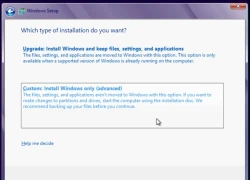 Làm thế nào để tạo một phân vùng dữ liệu riêng biệt trong Windows?
Làm thế nào để tạo một phân vùng dữ liệu riêng biệt trong Windows? BlackBerry gỡ bỏ ứng dụng BBM trên iPhone và Android ngay sau khi phát hành
BlackBerry gỡ bỏ ứng dụng BBM trên iPhone và Android ngay sau khi phát hành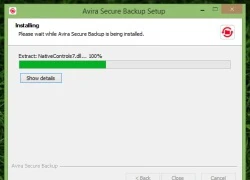 Sao lưu và đồng bộ dữ liệu trên mọi nền tảng với Avira Secure Backup
Sao lưu và đồng bộ dữ liệu trên mọi nền tảng với Avira Secure Backup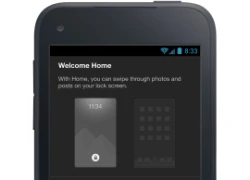 Facebook đưa bại phẩm của mình lên...màn hình khóa Android
Facebook đưa bại phẩm của mình lên...màn hình khóa Android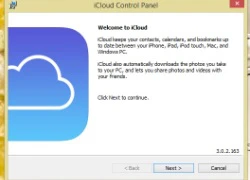 Hướng dẫn đồng bộ Bookmark trình duyệt Chrome giữa iOS và Windows
Hướng dẫn đồng bộ Bookmark trình duyệt Chrome giữa iOS và Windows 3 Công cụ miễn phí giúp chụp ảnh từ Video hiệu quả
3 Công cụ miễn phí giúp chụp ảnh từ Video hiệu quả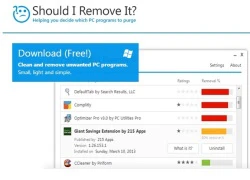 Should I Remove It? - Trợ lí cho vấn đề Uninstall phần mềm
Should I Remove It? - Trợ lí cho vấn đề Uninstall phần mềm Apple ra mắt iPhone 17, iOS 26 và loạt sản phẩm mới
Apple ra mắt iPhone 17, iOS 26 và loạt sản phẩm mới Cần Thơ sẽ có Trung tâm UAV - Robot phục vụ nông nghiệp thông minh
Cần Thơ sẽ có Trung tâm UAV - Robot phục vụ nông nghiệp thông minh Vì sao các tập đoàn công nghệ trả hàng triệu USD để thu hút nhân tài AI?
Vì sao các tập đoàn công nghệ trả hàng triệu USD để thu hút nhân tài AI? Ứng dụng trợ lý ảo hỗ trợ sinh viên trong trường đại học
Ứng dụng trợ lý ảo hỗ trợ sinh viên trong trường đại học Khi trí tuệ nhân tạo 'bước vào' phòng phỏng vấn tuyển dụng
Khi trí tuệ nhân tạo 'bước vào' phòng phỏng vấn tuyển dụng "Gã khổng lồ" Alibaba phát hành mô hình AI cạnh tranh với OpenAI và Google
"Gã khổng lồ" Alibaba phát hành mô hình AI cạnh tranh với OpenAI và Google Meta đối mặt thêm 'sóng gió' từ cáo buộc sai sót trong đảm bảo an ninh mạng
Meta đối mặt thêm 'sóng gió' từ cáo buộc sai sót trong đảm bảo an ninh mạng Tạo đột phá thể chế, thúc đẩy khoa học công nghệ và đổi mới sáng tạo
Tạo đột phá thể chế, thúc đẩy khoa học công nghệ và đổi mới sáng tạo Thiên An đã căng: "Từ chối làm giấy khai sinh nhưng giờ gây áp lực để xét ADN, có tên rồi chắc cướp con tôi?"
Thiên An đã căng: "Từ chối làm giấy khai sinh nhưng giờ gây áp lực để xét ADN, có tên rồi chắc cướp con tôi?" Cô gái lén lút làm điều này ở tiệm nail, rồi ngang nhiên đặt hàng trên Shopee
Cô gái lén lút làm điều này ở tiệm nail, rồi ngang nhiên đặt hàng trên Shopee Bất ngờ về nhà, tôi bắt gặp bạn trai mặc đồ lót ôm "người quen" trên giường
Bất ngờ về nhà, tôi bắt gặp bạn trai mặc đồ lót ôm "người quen" trên giường Nữ diễn viên 'phá hủy' sự nghiệp của Hứa Khải là ai?
Nữ diễn viên 'phá hủy' sự nghiệp của Hứa Khải là ai? Diễn viên Thiên An bất ngờ tung full tin nhắn làm giấy khai sinh, lần đầu đáp trả về họp báo 2 tiếng
Diễn viên Thiên An bất ngờ tung full tin nhắn làm giấy khai sinh, lần đầu đáp trả về họp báo 2 tiếng Đệ nhất mỹ nhân Việt sở hữu nhà vườn 3000m2 ở TP.HCM, cát xê 30 cây vàng, 53 tuổi không lấy chồng
Đệ nhất mỹ nhân Việt sở hữu nhà vườn 3000m2 ở TP.HCM, cát xê 30 cây vàng, 53 tuổi không lấy chồng 3 con giáp 'may mắn ập xuống đầu', sự nghiệp thăng tiến vượt bậc, tài lộc phủ kín đường đi sau ngày 10/9/2025
3 con giáp 'may mắn ập xuống đầu', sự nghiệp thăng tiến vượt bậc, tài lộc phủ kín đường đi sau ngày 10/9/2025 Vai chiến sĩ sống sót duy nhất trong "Mưa đỏ" thử thách Trần Gia Huy ra sao?
Vai chiến sĩ sống sót duy nhất trong "Mưa đỏ" thử thách Trần Gia Huy ra sao? Mỹ: Chấn động vụ nữ nghệ sĩ trẻ Ukraine bị sát hại trên tàu điện
Mỹ: Chấn động vụ nữ nghệ sĩ trẻ Ukraine bị sát hại trên tàu điện Hoa hậu Kỳ Duyên và Thiên Ân cuối cùng cũng công khai?
Hoa hậu Kỳ Duyên và Thiên Ân cuối cùng cũng công khai? Vén màn hệ sinh thái "đẻ ra trứng vàng" của "nữ đại gia quận 7": Sự thật chồng là Tổng giám đốc VB Group, vợ sản xuất phim doanh thu hàng trăm tỷ đồng?
Vén màn hệ sinh thái "đẻ ra trứng vàng" của "nữ đại gia quận 7": Sự thật chồng là Tổng giám đốc VB Group, vợ sản xuất phim doanh thu hàng trăm tỷ đồng? Truyện cổ tích thời hiện đại: Gặp lại mối tình đầu sau 16 năm ở quán mì, cặp đôi đính hôn sau chưa đầy một tuần
Truyện cổ tích thời hiện đại: Gặp lại mối tình đầu sau 16 năm ở quán mì, cặp đôi đính hôn sau chưa đầy một tuần Danh tính người phụ nữ lớn hơn 12 tuổi lên truyền hình nói về thông tin yêu ca sĩ Phi Hùng
Danh tính người phụ nữ lớn hơn 12 tuổi lên truyền hình nói về thông tin yêu ca sĩ Phi Hùng Vệ sĩ lớn tuổi lên tiếng về thông tin là chồng Mỹ Tâm, có con chung
Vệ sĩ lớn tuổi lên tiếng về thông tin là chồng Mỹ Tâm, có con chung Cựu Tổng giám đốc vàng SJC qua mặt giám sát NHNN, 56 lần dập vàng miếng lậu
Cựu Tổng giám đốc vàng SJC qua mặt giám sát NHNN, 56 lần dập vàng miếng lậu Mỹ nhân đang làm bẽ mặt Lưu Diệc Phi và nửa showbiz bị cô lập đến thương, hóa ra đây là mặt tối tàn khốc của Cbiz!
Mỹ nhân đang làm bẽ mặt Lưu Diệc Phi và nửa showbiz bị cô lập đến thương, hóa ra đây là mặt tối tàn khốc của Cbiz! Mỹ nhân nổi tiếng nhất Mưa Đỏ: Nhan sắc mướt mắt mê hoặc 6 triệu fan, không biết khen sao cho đủ
Mỹ nhân nổi tiếng nhất Mưa Đỏ: Nhan sắc mướt mắt mê hoặc 6 triệu fan, không biết khen sao cho đủ Chồng Cẩm Ly nói thẳng chuyện đánh nhau với ông bầu của Đan Trường
Chồng Cẩm Ly nói thẳng chuyện đánh nhau với ông bầu của Đan Trường